Tutorial Melakukan Defrag Disk di Windows 10
Tutorial
Melakukan Defrag Disk di Windows 10
Berhubungan dengan usia dan penggunaan
komputer atau laptop, terbilang wajar dqan sangat wajar jika kemudian hard disk
di komputer Anda menunjukkan penurunan performa. Salah satu yang menjadi faktor
penyebabnya adalah terbentuknya fragmen. Untuk mengatasi masalah terbeut anda perlu menjalankan prosedur defrag secara
berkala, idealnya satu bulan sekali, dua bulan atau tiga bulan sekali.
Melakukan defrag di Windows 10 sebenarnya
tidak serumit seperti di versi OS sebelumnya.
·
Pertama, silahkan anda ketikan
saja “defrag” atau “optimize disk” di kolom Cortana.
· Di jendela baru yang telah terbuka, klik
salah satu disk dan klik Analyze untuk mengetahui perlu
tidaknya disk tersebut di-defrag.
· Tidak ada angka pasti berapa % fragmen
untuk melaksanakan defrag. Namun dari beberapa sumber, angka
idealnya adalah tetap di bawah 5%. Apabila lebih dari itu, maka sebaiknya
lakukan defrag. Tetapi jika komputer diperlukan untuk kinerja
yang berat, sedangkan angka framen di bawah 5%, defrag bisa ditunda.
·
Klik Optimize untuk
menjalankan defrag.
· Selanjutnya anda tinggal menunggu
proses defrag sampai dengan selesai. Jika tuntas, fragmen disk
semestinya kembali ke 0%.
Penting!!
· Untuk memori berjenis yang berjeniskan SSD bekerja dengan cara yang berbeda, sehingga
apanila komputer Anda menggunakan disk
jenis seperti ini, defrag tidak perlu lagi dilakukan.
· Defrag tidak dapat mengatasi
masalah akut pada sistem. Jadi, jika komputer Anda bermasalah dengan driver,
blue screen, dan mati mendadak, atau gagal booting, tidak
perlu melakukan defrag karena justru akan membuang waktu Anda.
· Defrag tidak
disarankan untuk dilakukan setiap satu minggu sekali, apalagi setiap hari.
Rentang waktu yang paling ideal adalah satu bulan sekali.
· Boleh-boleh saja melakukan defrag sambil
mengoperasikan aplikasi lainnya. Tetapi untuk hasil terbaik, sebaiknya hanya
gunakan aplikasi yang ringan.
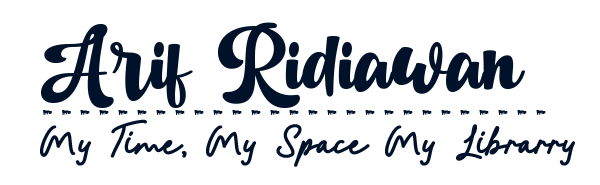




0 Response to "Tutorial Melakukan Defrag Disk di Windows 10"
Post a Comment